修改word的页边距的方法技巧
我们在打印的时候常常出现,把文字打印到了纸张的外面去了,或者纸有一部分没有打印,边留的很宽,这个原因就是页边距没有调整好。那么如何修改word的页边距?下面小编就为大家详细介绍一下,希望能对大家有所帮助!
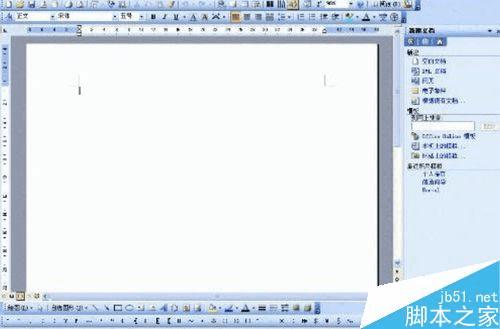
word2007
1、进入word编辑界面,点击界面布局按钮
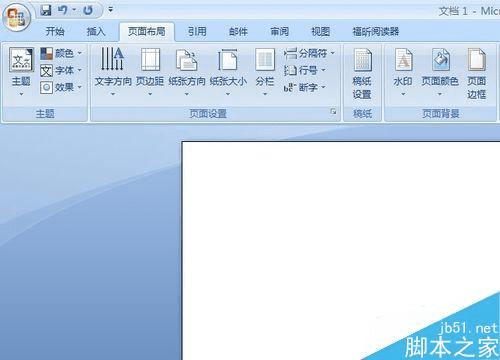
2、点击“页边距”按钮,系统提供默认选项,页边距长宽进行选择,也可以自己定义距离
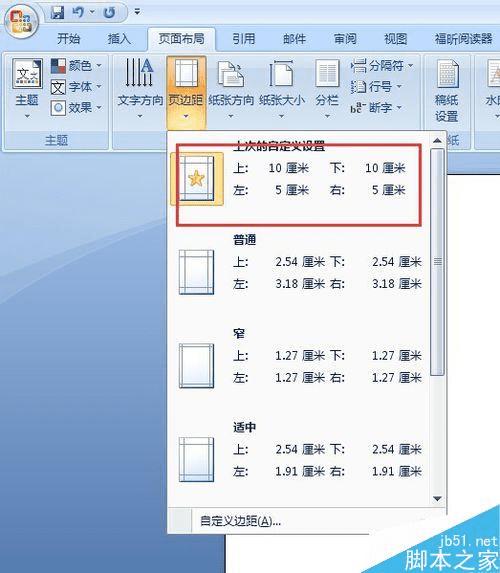
3、点击“自定义边距”按钮,根据上下,左右输入距离参数,实现自定义的边距设置,输入完毕,点击“确定”按钮,完成设置
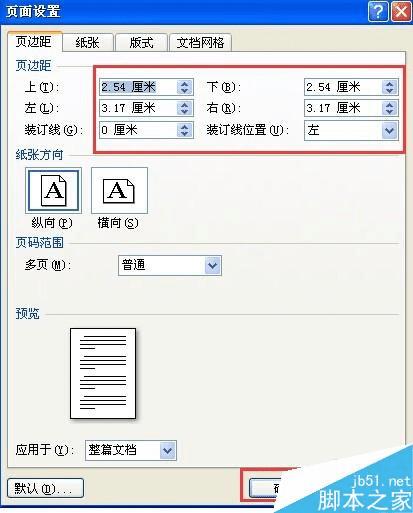
word2003
1、进入word编辑界面,点击右上角的“文件”按钮,在弹出的界面中,往下拉,找到“页面设置”
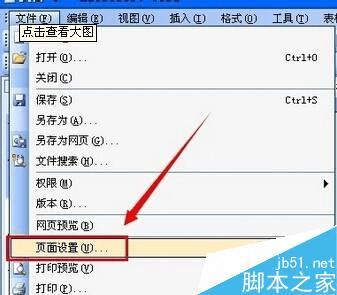
2、在弹出的页面设置界面中,输入上下边距,左右边距宽度,设置完毕之后,点击确定

3、设置完毕之后,就会发现word文档,明显发生了变化
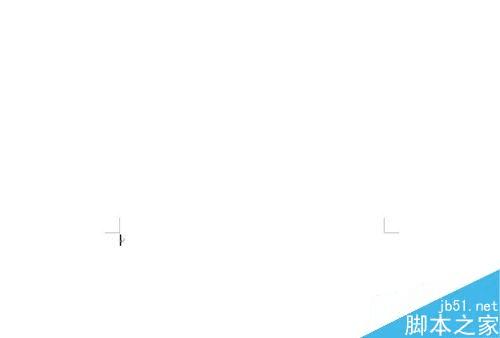
以上就是如何修改word的页边距方法介绍,操作很简单的,大家学会了吗?希望能对大家有所帮助!
本文地址:http://www.45fan.com/dnjc/40988.html
